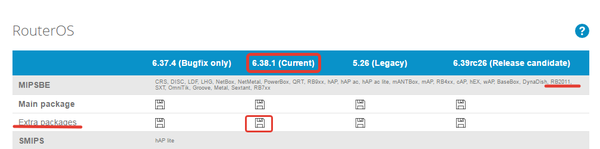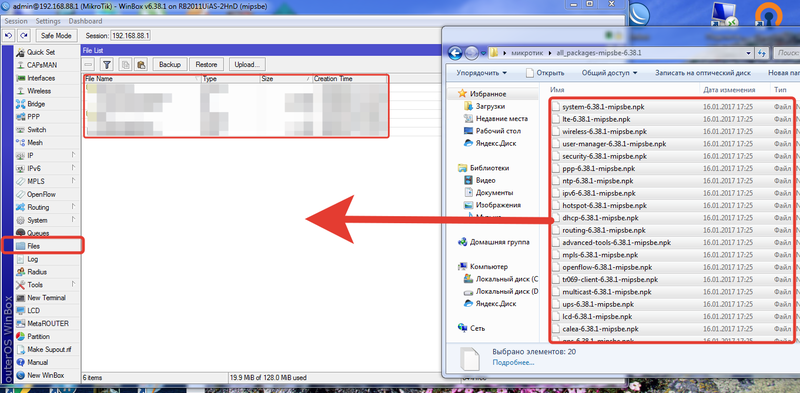Mikrotik RB2011UiAS-2HnD-IN — различия между версиями
Материал из Инструкции СИ
Rus (обсуждение | вклад) |
Rus (обсуждение | вклад) |
||
| Строка 1: | Строка 1: | ||
[[Файл:Mikrotic-1.jpg|300px|центр]] | [[Файл:Mikrotic-1.jpg|300px|центр]] | ||
| − | Чтобы настроить MikroTik, сначала необходимо | + | Чтобы настроить MikroTik, сначала необходимо обновить ПО и все его компоненты. Для этого выполните следующее: |
1. Для управления интерфейсом маршрутизатора MikroTik скачать приложение по '''[http://www.mikrotik.com/download/winbox.exe по этой ссылке]''' | 1. Для управления интерфейсом маршрутизатора MikroTik скачать приложение по '''[http://www.mikrotik.com/download/winbox.exe по этой ссылке]''' | ||
| − | 2. Перейдите на | + | 2. Перейдите на официальный сайт MikroTik '''[http://www.mikrotik.com/download по этой ссылке]'''. |
Определите, к какой серии относится ваш роутер, и версию операционной системы RouterOS, установленную на роутере. | Определите, к какой серии относится ваш роутер, и версию операционной системы RouterOS, установленную на роутере. | ||
Нажмите на ссылку напротив Extra Packages и необходимой версии RouterOS, чтобы скачать дополнительные пакеты и прошивку; | Нажмите на ссылку напротив Extra Packages и необходимой версии RouterOS, чтобы скачать дополнительные пакеты и прошивку; | ||
| Строка 11: | Строка 11: | ||
3. Скачать на ПК файл и распаковать его. | 3. Скачать на ПК файл и распаковать его. | ||
| + | |||
| + | 4. Зайти в приложение Winbox - открыть вкладку Files - удалить все имеющиеся там компоненты и перетащить новые с ПК. | ||
| + | |||
| + | [[Файл:2017-02-09 10-35-01.png|800px|без]] | ||
* [[Настройка выхода в интернет на Mikrotik RB2011]] | * [[Настройка выхода в интернет на Mikrotik RB2011]] | ||
* [[Настройка IP-TV на Mikrotik RB2011 ]] | * [[Настройка IP-TV на Mikrotik RB2011 ]] | ||
Версия 10:47, 9 февраля 2017
Чтобы настроить MikroTik, сначала необходимо обновить ПО и все его компоненты. Для этого выполните следующее:
1. Для управления интерфейсом маршрутизатора MikroTik скачать приложение по по этой ссылке
2. Перейдите на официальный сайт MikroTik по этой ссылке. Определите, к какой серии относится ваш роутер, и версию операционной системы RouterOS, установленную на роутере. Нажмите на ссылку напротив Extra Packages и необходимой версии RouterOS, чтобы скачать дополнительные пакеты и прошивку;
3. Скачать на ПК файл и распаковать его.
4. Зайти в приложение Winbox - открыть вкладку Files - удалить все имеющиеся там компоненты и перетащить новые с ПК.